Photoshop打造美丽的圣诞大头贴
先看一下效果:

制作工具:
制作过程:
1、打开一张


2、选择工具箱中的“多边形选框工具”,在属性栏中设置羽化半径为1,框选如图03所示的部分并将其删除。然后接着框选如图04和05所示的部分将其删除,删除后的效果如图06所示。




3、选择工具箱中的矩形选框工具,框选如图07所示的部分然后裁切,并将人物头顶部分的空白处填充上原来的底色,效果如图08所示。


4、将所有图层合并。选择菜单栏中的“滤镜”“扭曲”“球面化”命令,打开“球面化”对话框,设置参数如图09所示,单击好按钮,制作一个凸面的照片效果,如图10所示。
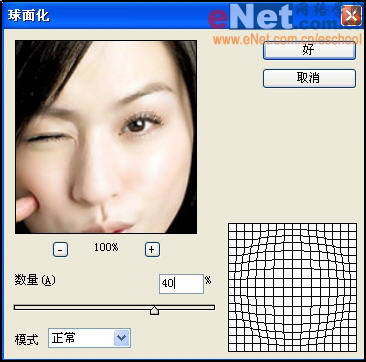

5、因为

6、选择工具箱中的“多边形套索工具”按钮,设置属性栏的“羽化”为3,沿着人物的皮肤建立选区,效果如图12所示。


7、打开一张圣诞图片,如图14所示。将其拖入人物文件中,生成图层1,然后将图层1的不透明度设置为透明的,能看到人物的轮廓为止,效果如图15所示,在选择工具箱中的“多边形套索工具”建立选区并删除选区内的部分,效果如图16所示。
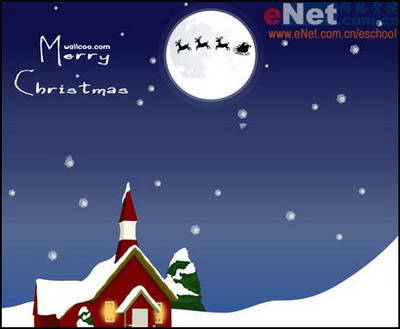

8、单击图层面板中的“添加图层样式”按钮,在弹出的图层样式对话框中选择“投影”选项,设置如图17所示。

9、在素材库中选择一些自己喜欢圣诞礼物和小挂件装饰大头贴的边缘,效果如图18所示。
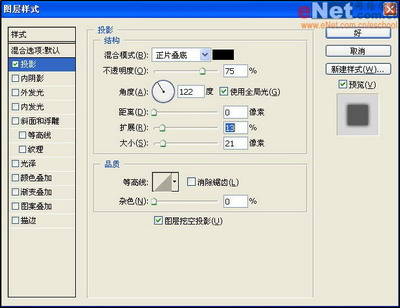
10、选择工具箱中的“文字工具”,在画面中输入文字,一款很有纪念意义的大头贴就制作完成了效果如图19所示。

photoshop,ps,photoshopjiao cheng ,psjiao cheng ,photoshopxia zai ,pslun tan ,fei zhu liu psjiao cheng ,fei zhu liu psruan jian ,fei zhu liu tu pian ,fei zhu liu kong jian ,qqkong jian ,qqkong jian dai ma ,qqkong jian liu yan dai ma ,qqkong jian mo kuai ,QQkong jian FLASHmo kuai ,PSzi ti ,PSbi shua
学习 · 提示
相关教程







